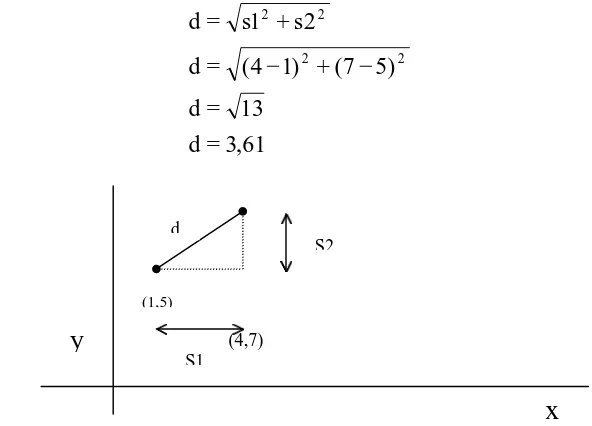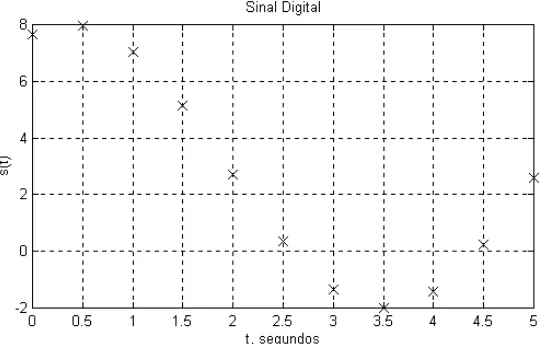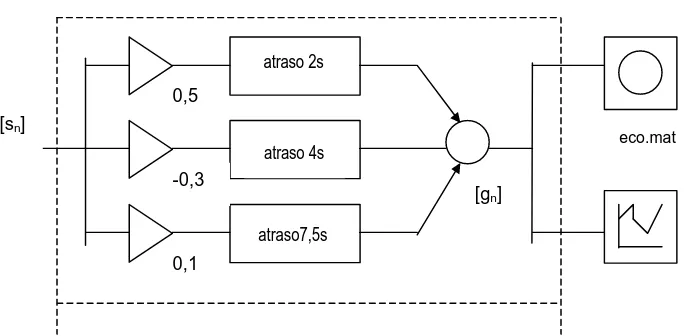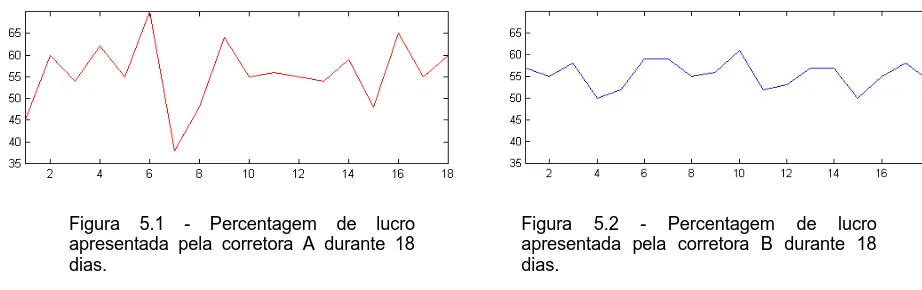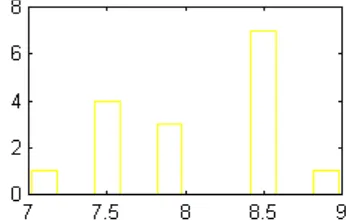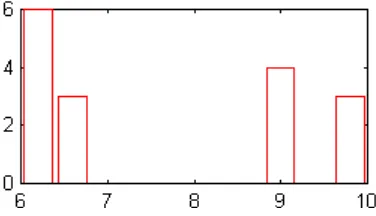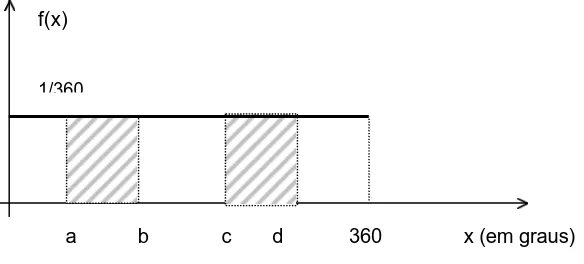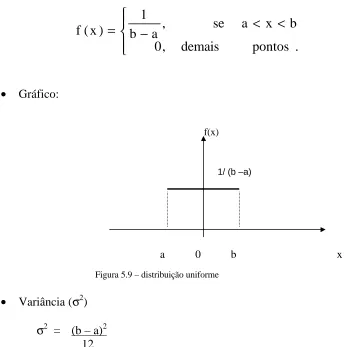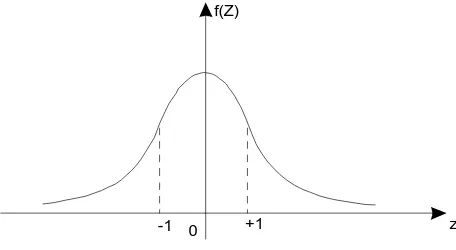Introdução à Solução de Problemas de Engenharia
Introdução à Solução de Problemas de Engenharia
Introdução à Solução de Problemas de Engenharia
Faculdade de
Engenharia
Laboratório de
Engenharia Elétrica
Programa Prodenge / Sub-Programa Reenge
Universidade do Estado do Rio de Janeiro
Curso de
MATLAB 5.1
Curso de
I AGRADECIMENTOS
Estas notas sobre o uso da versão 5.1 do MATLAB são o resultado do trabalho persistente dos alunos da Faculdade de Engenharia da UERJ, bolsistas de iniciação Tecnológica do Projeto REENGE - Joana Figueiredo Konte, Jorge Luís Pinheiro Teixeira, Pat Evie Alves - e da estagiária Luciana Faletti que se encarregaram de dar corpo à segunda edição de um curso de Introdução à Solução de Problemas de Engenharia usando a metodologia da Profa. Delores M. Etter, autora da obra ‘ Engeneering Problem Solving with MATLAB ’ que inspirou, de perto, a confecção desta apostila. A este grupo entusiasmado de jovens, aderiram outros estagiários do Laboratório de Engenharia Elétrica, como Hélio Justino Mattos Filho. A todos eles os cumprimentos pelo êxito e pela forma como se envolveram de corpo e alma na execução das tarefas. O sucesso obtido na implementação de ambos os cursos não é sem dúvida fruto de uma obra isolada. Dela participaram, com entusiasmo a equipe tecnico-administrativa do Laboratório de Engenharia Elétrica, cujos membros contribuíram com a dedicação que lhes é peculiar, através do suporte e infra-estrutura e o envolvimento direto com os alunos e com a coordenação do projeto. Um muito obrigado à equipe formada pelos funcionários Alberto Avelar Santiago, André Vallim Stachlewski, José Emílio Gomes, Jair Medeiros Júnior, João Elias Souza da Costa, Luiz Roberto Franco Fagundes Filho, Marcos Augusto Mafra, Antônio Marcos Medeiros Corrêa, Sueli Ferreira dos Santos e pela Srta. Carla Aparecida Caldas de Almeida, do curso de Pós-Graduação ‘latu-senso’ em Engenharia Mecatrônica da UERJ. Uma palavra de reconhecimento especial ao diretor Dr. Nival Nunes de Almeida, coordenador geral do REENGE, pelo apoio e pelo incentivo dado à viabilização de inúmeras atividades no âmbito da faculdade como um todo e do LEE em particular. À Profa. Maria Eugênia Mosconi de Golveia, vice-diretora da faculdade de Engenharia uma palavra de gratidão pelo empenho em viabilizar juntamente com o diretor as solicitações de estágio interno no LEE. Ao grupo de colaboradores silenciosos da administração pelo apoio nas atividades no âmbito de suas competências, o obrigado sincero da Orientação do trabalho. Ao CNPq que patrocinou as bolsas que permitiram este trabalho mediante os recursos alocados pela FINEP, o nosso agradecimento.
_______________________________ Bernardo Severo da Silva Filho
II
Índice
1 INTRODUÇÃO À SOLUÇÃO DE PROBLEMAS 1
2 MATRIZES, VETORES E ESCALARES 4
2.1 Definindo matrizes no MATLAB 5
Método Simples 6
Arquivos MAT e ASCII 6
Operador dois pontos 8
Comando Input 8
Imprimindo matrizes 11
Comando format 11
Comando disp 12
Comando fprintf 12
2.2 Gráficos X-Y 13
Aplicação à Solução de Problemas: Análise de um túnel de vento 15
3 CÁLCULOS FUNDAMENTAIS E MATRIZES ESPECIAIS 16
3.1 Valores Especiais e Matrizes Especiais 16
Magic Square 17
Matriz de Zeros 17
Matriz de um’s 17
Matriz identidade 17
Triângulo de Pascal 17
3.2 Operações entre escalares 18
Hierarquia em operações aritméticas 19
Limites Computacionais 21
3.3 Operações de Conjuntos 21
Aplicação à solução de problemas: Ecos em sinais de comunicação 25
3.4 Funções Elementares 29
Funções matemáticas elementares 30
Funções trigonométricas 31
Funções hiperbólicas 32
Funções de Arquivos M 32
Aplicação à solução de problemas: sinais de sonar 34
3.5 Números Complexos 36
Operações aritméticas com complexos 37
III
4 CONTROLE DE FLUXO 40
4.1 Operadores lógicos e relacionais 40
4.2 Tomada de decisões 42
Estrutura if-then-else 42
4.3 Loop FOR 45
Comando break 47
Aplicação à solução de problemas: fibras óticas 47
4.4 Loop WHILE 49
Aplicação à solução de problemas: equilíbrio de temperatura 50
5 MEDIDAS ESTATÍSTICAS 54
5.1 Funções para análise de dados 56
Desvio médio, variância e desvio padrão 56
Comando sort 60
Histograma 61
Aplicação à solução de problemas: análise do sinal de voz 64
5.2 Números Aleatórios 66
Função número aleatório 66
Função Densidade de Probabilidade 66
Modelo uniforme 68
Modelo normal 68
Histograma: comando hist 71
Aplicação à Solução de Problemas: simulador de vôo 73
5.3 Relação Sinal/Ruído 75
Energia de um sinal 75
Cálculo de SNR 76
Adicionando um ruído a um sinal existente 77
6 OPERAÇÕES COM MATRIZES 79
6.1 Operações com matrizes 79
Matriz transposta 79
Somatório de produtos 79
Comando sum 80
Multiplicação de matrizes 80
Matriz Power 81
Matriz inversa 81
Determinante 82
IV
6.2 Manipulação com matrizes 84
Comando rot90 84
Comando fliplr 84
Comando flipud 84
Comando reshape 85
Comando diag 85
Comando triu 86
Comando tril 87
Aplicação à Solução de Problemas: alinhamento de imagens 87
7 GRÁFICOS 91
7.1 Gráficos X-Y 91
Coordenadas retangulares 91
Legendas 91
7.2 Gráficos Polares 92
Coordenadas Polares 92
Transformações retangular/polar 93
Gráficos de barras e degrau 94
7.3 Opções 94
7.4 Gráficos 3D 97
Aplicação à Solução de Problemas: trajetória de um satélite 100
8 SOLUÇÕES DE SISTEMAS DE EQUAÇÕES LINEARES 101
8.1 Interpretação Gráfica 101
8.2 Solução usando operações matriciais 103
Divisão de matrizes 104
Matriz Inversa 104
Aplicação à Solução de Problemas: análise de um circuito elétrico 105
9 INTERPOLAÇÃO E AJUSTE DE CURVAS 106
9.1 Interpolação 106
Interpolação linear 107
Função table1 107
Função table2 109
Comando spline 110
V
9.2 Ajuste de curvas 113
Regressão Linear 113
Comando polyfit 114
Comando polyval 115
10 ANÁLISE POLINOMIAL 116
10.1 Avaliação do polinômio 116
Comando polyval 116
Operações Aritméticas 117
Aplicação à Solução de Problemas: balões meteorológicos 118
10.2 Raízes de polinômios 120
11 INTEGRAÇÃO NUMÉRICA E DIFERENCIAÇÃO 122
11.1 Integração Numérica 122
Regra Trapezoidal e Regra de Simpson 122
Comando Quadratura 122
Aplicação à Solução de Problemas: análise de escoamento de um óleo num oleoduto 123
11.2 Diferenciação Numérica 125
Derivação por expressão de diferença 126
Comando diff 127
12 EQUAÇÕES DIFERENCIAIS ORDINÁRIAS 129
12.1 Equações Diferenciais Ordinárias de Primeira Ordem 129
12.2 Método de Runge-Kutta 130
Aproximação de Primeira Ordem (método de Euler) 130
Comando ODE 131
Aplicação à solução de problemas: aceleração de uma turbina UDF numa aeronave 133
12.3 Equações Diferenciais de Ordens Superiores 135
13 FATORAÇÃO E DECOMPOSIÇÃO DE MATRIZES 137
13.1 Autovalores e autovetores 137
Aplicação à solução de problemas: adaptador para redução de ruídos 141
VI
Fatoração Triangular 143
Fatoração QR 144
14 PROCESSAMENTO DE SINAIS 146
14.1 Análise no domínio da freqüência 146
14.2 Análise de filtros 149
Função de Transferência Analógica 149
Função de Transferência Digital 151
14.3 Implementação de Filtros Digitais 153
14.4 Projetos de Filtros Digitais 155
Filtros IIR 156
Filtros FIR 157
Aplicação à solução de problemas: filtros para separação de canais 158
15 MATEMÁTICA SIMBÓLICA 161
15.1 Expressões Simbólicas 161
Representações de Expressões Simbólicas no MATLAB 162
15.2 Variáveis Simbólicas 163
15.3 Operações em expressões simbólicas 165
15.4 Operações Algébricas Padrão 166
Operações Avançadas 167
15.5 Funções de Conversão 169
15.6 Derivação e Integração 170
15.7 Transformadas 171
Transformada de Laplace 173
Transformada de Fourier 173
Cap. 1 - Uma Introdução à Solução de Problemas
1
Capítulo 1 – Uma Introdução à Solução de Problemas
A solução de problemas é parte essencial não somente dos cursos de engenharia mas também dos cursos de Matemática, Física, Química e Ciência da Computação. Logo, é importante uma base sólida em solução de problemas. Também é de grande auxílio um embasamento suficiente para trabalhar em todas estas áreas, para que não tenhamos que aprender uma técnica para problemas de matemática, e uma técnica diferente para problemas de física, e assim por diante. A técnica de solução de problemas que apresentamos trabalhos para problemas de engenharia e pode ser seguida de perto para resolver problemas em outras áreas; mas, supõe-se que estamos usando o MATLAB para ajudar a resolvê-los.
O processo ou metodologia para resolução de problemas que usaremos ao longo do texto possui cinco passos:
1. Enunciar o problema claramente.
2. Descreva a informação de entrada e saída. 3. Trabalhar o problema manualmente. 4. Desenvolver uma solução MATLAB.
5. Testar a solução usando uma variedade de grupo de dados.
Descreveremos cada um dos passos usando o exemplo do cálculo da distância entre dois pontos em um plano.
1. ENUNCIADO DO PROBLEMA
O primeiro passo é enunciar o problema claramente. É extremamente importante que o enunciado seja conciso para evitar desentendimentos. Para este exemplo, o enunciados do problema é:
Calcule a distância em linha reta entre dois pontos num plano.
2. DESCRIÇÃO ENTRADA/SAÍDA
Cap. 1 - Uma Introdução à Solução de Problemas 2
Figura 1.1 – Diagrama I/O
3. EXEMPLO MANUAL
O terceiro passo é trabalhar o problema manualmente ou com uma calculadora, usando um pequeno grupo de dados. É um passo muito importante e não deve ser ignorado por mais simples que seja o problema. É um item no qual você trabalha os detalhes da solução do problemas. Se você não pode pegar um simples grupo de números e calcular a saída (seja manualmente ou com uma calculadora), então você não está pronto para executar o próximo passo; você deve reler o problemas e talvez consultar material de referência. Uma vez que pode trabalhar o problema de um simples grupo de dados, então você está pronto para desenvolver um algoritmo ou um esboço passo a passo da solução. Este esboço é convertido para os comandos MATLAB para que possamos usar o computador para fazer todos os cálculos. O exemplo manual para o este exemplo é mostrado a seguir:
Suponha que os pontos p1 e p2 tenham as seguintes coordenadas:
p1 = (1,5), p2 = (4,7)
[image:9.595.145.441.498.711.2]Queremos calcular a distância entre dois pontos, que é a hipotenusa de um triângulo retângulo, conforme mostra a figura 1.2. Usando o Teorema de Pitágoras, podemos calcular a distância d com a seguinte equação:
Figura 1.2 – Distância entre dois pontos. ponto 1
ponto 2
distância entre os pontos
Cap. 1 - Uma Introdução à Solução de Problemas
3
4. SOLUÇÃO MATLAB
No próximo capítulo, falaremos sobre os comandos MATLAB. Contudo, da solução você pode ver que os comandos são muito similares às equações que foram usadas no exemplo manual. O sinal de percentagem é usado para anteceder comentários que explicam os comandos MATLAB.
%
% Este programa calcula e imprime
% distância, em linha reta, entre dois pontos.
p1 = [1,5]; % ponto 1 inicial
p2 = [4,7]; % ponto2 inicial
d = sqrt (sum ((p2-p1).^2)) % calcular distância
5. TESTANDO
O passo final em nosso processo de solução de problemas é testar a solução. Primeiramente, devemos testar a solução com os dados do exemplo manual, já que calculamos a solução. Quando os comandos MATLAB na solução são executados, o computador mostra a seguinte saída:
d = 3.6056
Cap. 2 – Matrizes, Vetores e Escalares
4
Capítulo 2 - Matrizes, Vetores e Escalares
A capacidade de visualização dos dados é um fator importante na solução de problemas de engenharia. Às vezes, o dado é um simples número como o raio de um círculo. Outras, um grupo de coordenadas x-y-z que representam os quatro vértices de uma pirâmides com uma base triangular no espaço. Podemos representar o exemplos citados usando um tipo especial de estrutura de dados denominada matriz. Matriz é uma tabela de números dispostos em m linhas e n colunas. Assim, um simples número pode ser considerado uma matriz com uma linha e uma coluna, uma coordenada x-y pode ser considerada uma matriz com uma linha e duas colunas, e um grupo de quatro coordenadas x-y-z pode ser considerada uma matriz com quatro linhas e três colunas. Como exemplo, temos:
Se uma matriz contiver m linhas e n colunas, então conterá um total de m . n elementos. Cada elemento da matriz é indicado por índices, aij. O primeiro, i, indica a linha, o segundo, j,
indica a coluna onde o elemento se encontra. Assim, o elemento a1,2 da matriz B é 3.1. Se o
número de linhas e colunas forem iguais, então dizemos que a matriz é uma matriz quadrada. Se a matriz tiver apenas uma linha e uma coluna, podemos dizer que o valor é um escalar, se a matriz contiver apenas uma linha ou uma coluna, ao matriz é chamada vetor-linha ou vetor-coluna, respectivamente.
E x e r c í c i o s
Responda às seguintes questões sobre esta matriz:
1. Qual é a ordem de G? 2. G é uma matriz quadrada?
3. Dê as referências para todas as posições que contém o valor 0.5.
4. Dê as referências para todas as posições que contém valores negativos.
A = [ 3.5] B = [ 1.5 3.1]
Cap. 2 – Matrizes, Vetores e Escalares
5
Definindo Matrizes no MATLAB
Suponha que queiramos agora criar as matrizes A, B e C usando o MATLAB. Há vários métodos de definição de matrizes no MATLAB. Vejamos cada um:
Modo mais simples:
Nome da matriz = [ a11 a12 a13 …a1n ; a21 a22 a23 … a2n ; … ;am1 am2 am3 … amn ];
Assim, as matrizes A, B e C serão representadas por:
A = [ 3.5]; B = [1.5, 3.1];
C = [-1,0,0; 1,1,0; 1,-1,0; 0,0,2];
O nome da matriz deve começar com uma letra e conter no máximo 19 caracteres que podem ser números, letras ou caracter sublinhado, e aparece ao lado esquerdo do sinal de igual. O lado direito contém os dados entre colchetes por ordem de linhas. O ponto-e-vírgula separa as linhas, e os valores das linhas podem estar separados por vírgulas ou por espaços. O valor pode conter um sinal de + ou -, e um ponto decimal, mas não pode conter uma vírgula, como 32,154.
Quando definimos uma matriz, o MALTAB imprime o valor da matriz na próxima linha a menos que coloquemos um ponto-e-vírgula depois da definição. Tente entrar com as matrizes A, B e C sem o ponto-e-vírgula.
Você também pode definir uma matriz digitando uma cada linha separadamente. Como exemplo, a matriz C:
C = [ -1 0 0 1 1 0 1 –1 0 0 0 2];
Se quisermos, por exemplo, definir um vetor-linha F com 10 valores, também podemos fazer:
F = [1 52 64 197 42 –42 55 82 22 109] F = [1 52 64 197 42 –42, …
55 82 22 109]
Cap. 2 – Matrizes, Vetores e Escalares
6
Podemos também definir uma matriz usando outra que já definida. Por exemplo, considere as seguintes matrizes:
B = [ 1.5 , 3.1]; S = [3.0 B];
Estes comandos equivalem a:
S = [ 3.0 1.5 3.1];
Podemos também mudar e adicionar valores na matriz usando um referência entre parênteses. Assim, o seguinte comando;
S (2) = -1.0;
Muda o segundo valor da matriz S de 1.5 para –1.0.
A ordem da matriz pode ser alterada. Se executarmos o seguinte comando:
S(4) = 5.5
Então a matriz S terá quatro valores em vez de três. Se executarmos o comando:
S(8) = 9.5;
Então a matriz S terá 8 elementos, e os valores de S(5), S(6) e S(7) são automaticamente nulos, já que não foram atribuídos valores para eles.
E x e r c í c i o s
Determine a ordem das matrizes a seguir. Verifique suas respostas usando o MATLAB.
1. A = [ 1, 0, 0, 0, 0, 1]; 2. B = [ 2; 4; 6; 10]; 3. C = [ 5 3 5 ; 6 2 –3]; 4. D = [ 3 4
5 7 9 10 ];
5. E = [3 5 10 0; 0 0 0 3; 3 9 9 8];
Cap. 2 – Matrizes, Vetores e Escalares
7
As matrizes também podem ser definidas através de informação armazenada emarquivos. O MATLAB trabalha com dois tipos diferentes de arquivos: Os arquivos MAT e os arquivos ASCII.
Os arquivos MAT
Os arquivos MAT são gerados por um programa MATLAB usando o comando
save, que contém o nome do arquivo e as matrizes que devem ser armazenadas. A extensão .mat é automaticamente adicionada ao nome do arquivo. Assim, para salvar matrizes A, B e C, em um arquivo .mat nomeado “teste_1” devemos fazer:
save teste_1 A B C;
Para recuperar as matrizes no programa MATLAB, usamos o comando:
load teste_1
Arquivos ASCII
Um arquivo ASCII que será usado juntamente com um programa MATLAB deve conter informação exclusivamente numérica, e cada linha do arquivo deve conter o mesmo número de dados. O arquivo pode ser gerado utilizando um processador de texto ou, por exemplo, utilizando programas como o Fortran ou ainda, por um programa MATLAB usando a seguinte forma do comando save:
save teste_1.dat R /ascii
Cada linha da matriz R será escrita para linhas distintas no arquivos de dados. Recomenda-se utilizar a extensão .dat para ser mais fácil distingui-los dos arquivos MAT e dos arquivos M.
O comando load seguido do nome do arquivo irá recuperar a informação da matriz R.
load teste_1.dat;
Operador Dois Pontos ( : )
Cap. 2 – Matrizes, Vetores e Escalares
8
data1 = [0.0,0.0; 0.1 0.2; 0.3 0.6];x = data1 ( : , 1); y = data1 ( : , 2 );
Os elementos do vetor x correspondem à primeira coluna de data1. O segundo comando cria um vetor y cujos elementos correspondem à segunda coluna da matriz data1. Se quiséssemos criar um vetor z cujos elementos sejam os elementos da primeira linha da matriz data1, devemos fazer:
z = data1(1, : );
Se o operador dois pontos for usado na seguinte notação:
H = 1 : 8;
A matriz H contém os valores 1, 2, 3, 4, 5, 6, 7 e 8. O operador “ : ” entre os dois números inteiros gera todos os inteiros entre os dois números especificados. Se for usado para separar três números, os dois pontos gerarão valores entre o primeiro e terceiro números, usando o segundo número como incremento. A notação abaixo gera um vetor-linha denominado TEMPO que contém os números de 0.0 a 5.0 com incrementos de 0.5:
TEMPO = 0.0 : 0.5 : 5.0;
O incremento também pode ser um valor negativo como:
VALORES = 10 : -1: 0;
Os elementos de VALORES são 10, 9, 8, 7, 6, … 0.
O operador dois pontos pode também ser usado para selecionar uma sub-matriz de uma outra matriz. Por exemplo, considere a matriz abaixo:
C = [-1,0,0;1,1,0; 1,-1,0; 0,0,2];
Se executarmos os comandos:
PARTE_1 = C ( : , 2:3); PARTE_2 = C (3:4, 1:2);
Definimos as matrizes:
Cap. 2 – Matrizes, Vetores e Escalares
9
Observações:• O MATLAB reconhece uma matriz ‘vazia’. Há várias maneiras de gerá-la. Como exemplo, temos:
A = [ ] B = 4: -1: 5
• A expressão C ( : ) equivale a uma longa matriz coluna que contém a primeira coluna de C, seguida pela segunda coluna de c e assim por diante.
E x e r c í c i o s
Determine as ordens e o conteúdo das matrizes abaixo. Use a matriz G como referência.
Verifique suas respostas usando o MATLAB.
1. A = G (:, 2); 2. B = G (4, : ); 3. C = [10 : 15]; 4. D = [4:9; 1:6]; 5. E = [-5,5]; 6. F = [0.0:0.1:1.0]; 7. T1 = G ( 4 : 5 ,1:3); 8. T2 = G (1: 2 : 5, : );
Cap. 2 – Matrizes, Vetores e Escalares
10
Comando Input
Você pode entrar com os valores da matriz, via teclado, utilizando o comando
input que mostra um texto e então espera por uma entrada. Considere o comando:
z = input ( ‘Valores de z: ’);
Quando este comando é executado, o texto “ Valores de z: ” é mostrado na tela. O usuário pode entrar com uma expressão como [ 5.1 6.3 -18.0] o qual especifica valores para z. Já que o comando input termina com um ponto-e-vírgula, os valores de z não são imprimidos quando o comando é executado.
Imprimindo Matrizes
O modo mais simples de imprimir uma matriz é entrar com seu nome. O nome da matriz é repetido, os valores da matriz serão imprimidos na próxima linha. Existem vários comandos que podem ser usados para alterar a saída a ser imprimida.
Comando format
Suponha os comandos abaixo:
» a = [1 2 3]; » T = [ 1.1 2.4 3.7];
» c = 2*a » U = 2*T
c = U =
2 4 6 2.2000 4.8000 7.4000
Por definição, se o elemento de uma matriz for um número inteiro, o MATLAB apresenta o resultado como número inteiro. Se o elemento for um número real, o MATLAB apresenta-o com cinco dígitos significativos, ou seja, quatro dígitos à direita do ponto decimal. Podemos alterar o formato numérico utilizando o comando format.
Exemplo: Seja uma variável A que armazene a raiz quadrada de 2.
» A = sqrt(2)
Cap. 2 – Matrizes, Vetores e Escalares
11
Comando MATLAB Variável A Descrição
Format long 1.41421356237310 16 dígitos
Format short 1.4142 5 dígitos – formato numérico padrão
Format short e 1.4142e+000 5 dígitos - notação científica
Format long e 1.414213562373095e+000 16 dígitos – notação científica
format + + “+” para valores positivos e “-” para
valores negativos
format rat 1393/985 aproximação racional
format hex 3ff6a09e667f3bcd formato hexadecimal
Comando disp
Quando quisermos exibir o conteúdo de uma matriz sem imprimir seu nome ou imprimir um pequeno texto, usamos o comando disp. Assim, se a variável temp contiver um valor de temperatura em graus Celsius, podemos imprimir o valor em uma linha de comando e a unidade na linha posterior:
disp(temp); disp (‘graus Celsius’)
Se o valor de temp for 78, então a saída será:
78 graus Celsius
Comando fprintf
O comando fprintf nos permite imprimir textos e conteúdo de matrizes. Podemos também especificar o formato numérico . Sua forma geral é:
fprintf (formato, matriz)
O modo formato contém o texto e as especificações que são:
% e indica que os valores da matriz serão impressos em notação exponencial
% f indica que os valores da matriz serão impressos em notação decimal ou em notação fixa, isto é, o usuário pode especificar o número de algarismos significativos juntamente com o ponto decimal.
% g pode indicar as duas formas acima, dependendo de qual delas será a mais curta.
O modo matriz denota a variável cuja matriz está armazenada.
Cap. 2 – Matrizes, Vetores e Escalares
12
fprintf (‘A temperatura é %f graus Celsius \n’, temp)A saída seria:
A temperatura é 78.0000 graus Celsius
Se modificarmos o comando para esta forma:
fprintf (‘A temperatura é \n %f graus Celsius \n’, temp)
Então, a saída seria:
A temperatura é 78.0000 graus Celsius
Os formatos específicos %f, %e, e %g também podem conter informação para especificar o número de casas decimais a imprimir e o número de algarismos significativos, juntamente com o ponto decimal, conforme explicado no início da seção. Considere o seguinte comando:
fprintf (‘A temperatura é %4.1f graus Celsius \n’, temp)
A saída mostrará o valor de temp com 4 algarismos, sendo que um destes será um ponto decimal, conforme mostramos abaixo:
A temperatura é 78.0 graus Celsius
Gráficos X-Y
Suponhamos que queremos plotar os valores de uma matriz em vez de imprimi-los. Podemos usar o MATLAB para plotar gráficos. Nesta seção, mostraremos como gerar um simples gráfico x-y de dados armazenados em dois vetores. Então, sem conhecer alguns comandos, você pode imediatamente começar usando o MATLAB para gerar gráficos.
Cap. 2 – Matrizes, Vetores e Escalares
13
Tempo, s Temperatura, °C0 54.2
1 58.5
2 63.8
3 64.2
4 67.3
5 71.5
6 88.5
7 90.1
8 90.6
9 89.5
10 90.4
Suponha também que os dados relativos ao tempo estejam armazenados em um vetor denominado x, e que os relativos à temperatura estejam armazenados em um vetor denominado y. Para plotar estes pontos, simplesmente usamos o comando plot , onde x e y
são vetores-linha ou vetores-coluna.
plot (x, y)
O gráfico é gerado automaticamente. A prática mostra que um bom gráfico deve incluir unidades, título e uma breve descrição. Logo, podemos aperfeiçoá-lo como os seguintes comandos:
Title Adiciona um título ao gráfico.
Xlabel Inclui uma descrição na direção do eixo-x Y label Inclui uma descrição na direção do eixo-y Grid Adiciona linhas de grade ao gráfico
Whitebg Muda a cor de fundo do gráfico para branco.
Assim,
plot (x,y), …
title (‘Laboratório de Física - Experiência 1’), … xlabel (‘Tempo, s’), …
ylabel (‘Temperatura, graus Celsius’), … grid
Cap. 2 – Matrizes, Vetores e Escalares
14
Os três pontos usados depois dos quatro comandos são usados para que oMATLAB execute os seis comandos em uma única vez. Para aprender mais opções para gerar gráficos x-y e outros tipos de gráficos, veja o capítulo 7.
Aplicação à Solução de Problemas: Análise de Dados de um Túnel de Vento
Um túnel de vento é uma câmara de teste construída para produzir diferentes velocidades de vento, ou números Mach (razão entre a velocidade do vento e a velocidade do som). Modelos em escala precisa de aeronaves podem ser equipados sobre suportes de medições de força na câmara de teste, e as medidas das forças sobre o modelo podem ser feitas para diferentes velocidades de vento e ângulos do modelo relativo à direção da velocidade. Ao final de um longo teste de túnel de vento, muitos grupos de dados são coletados e podem ser usados para determinar o lift, drag e outras características da performance aerodinâmica do novo modelo para várias velocidades de operação e posições.
Cap. 2 – Matrizes, Vetores e Escalares
15
Ângulo de Vôo (graus)
-4 -2 0 2 4 6 8 10 12 14 15
Coeficiente de Sustentação
-0,202 -0,050 0,108 0,264 0,421 0,573 0,727 0,880 1,027 1,150 1,195
Ângulo de Vôo (graus)
17 18 19 20 21
Coeficiente de Sustentação
1,225 1,250 1,245 1,221 1,177
Mesmo que pareça simples ler e plotar os dados usando o MATLAB, usaremos a metodologia descrita no capítulo anterior para mostrar é igualmente simples o processo que nos permite estruturar nossas idéias no desenvolvimento na solução de problemas.
1. ENUNCIADO DO PROBLEMA
Gerar um gráfico do ângulo de vôo e coeficiente de lift.
2. DESCRIÇÃO ENTRADA/SAÍDA
Sempre que for possível, usaremos um diagrama I/O, conforme mostrado na figura a seguir. Neste exemplo, lemos as informações contidas em um arquivo e usamos o MATLAB para plotá-las. O diagrama contém um símbolo de um disquete para representar o arquivo que é a entrada (observe que colocamos o nome do arquivo abaixo do símbolo) e um símbolo de um gráfico para representar a saída, que é o gráfico dos dados.
3. EXEMPLO MANUAL
Apesar de ser apenas um gráfico, devemos estudar superficialmente uma pequena parte dos dados e determinar, grosseiramente, como seria o gráfico correspondente. Neste exemplo, se examinarmos os dados podemos perceber que inicialmente o coeficiente de lift é –0,2 e que o mesmo cresce até alcançar um máximo de 1,25 para um ângulo de 180 . Se o gráfico que obtivermos for muito diferente do que esperávamos (por exemplo, valor inicial 0,7 e um máximo de 1,177 para um ângulo de 21 graus), então devemos novamente checar os dados e os comandos MATLAB usados.
4. SOLUÇÃO MATLAB
5. TESTANDO
vento1.dat
Cap. 3 – Cálculos com Matrizes
16
Capítulo 3 - Cálculo Fundamentais e Matrizes Especiais
As operações de adição, subtração, multiplicação e divisão são a maioria das operações fundamentais usadas por engenheiros e cientistas. Podemos executar outras operações de rotina, como o cálculo da raiz quadrada ou o logaritmo de um valor ou a tangente de um ângulo. Estas operações podem ser executadas sobre um valor simples (um escalar), aplicadas a uma lista de valores (vetor), ou aplicadas a um grupo de valores armazenados em uma matriz. Neste capítulo aprenderemos como executar todas estas operações e funções. E também, aprenderemos como usar números complexos no MATLAB.
3.1 Valores Especiais e Matrizes Especiais
O MATLAB contém um grupo de constantes pré-definidas, valores e matrizes especiais úteis para uso em programas do MATLAB.
• Valores Especiais
π pi O valor de π é automaticamente armazenado nesta variável.
√-1 i,j Estas variáveis são inicialmente agrupadas ao valor √-1. Veja a seção 3.5 para uma discussão completa sobre números complexos.
∞ inf Esta variável é a representação do MATLAB para infinito, o qual ocorre tipicamente como o resultado de uma divisão por zero. Uma mensagem de aviso é imprimida, se você mostrar o resultado da divisão, o valor será ∞.
Not-a-number
NaN Ocorre em grande parte quando a expressão é indefinida, como a divisão de zero por zero.
clock Exibe a hora atual em um vetor linha de seis elementos contendo ano, mês, dia, hora, minute e segundos.
date Exibe a data atual como por exemplo, 20-Jun-92.
ans Variável usada para armazenar valores calculados por uma expressão que é calculada mas não armazenada em uma variável nomeada.
• Matrizes Especiais
Cap. 3 – Cálculos com Matrizes
17
Magic Square
Uma matriz magic square de ordem n é uma matriz n x n constituída de números inteiros de 1 a n2. Os elementos aij da matriz estão dispostos de forma tal que o somatório de cada linha é
igual ao somatório de uma coluna.
Forma Geral: magic (n) matriz square magic de ordem n.
Assim, para saber o quadrado mágico de ordem 3 , o prompt do MATLAB deve apresentar:
magic (3)
Zeros
Esta função gera uma matriz zero, isto é, uma matriz cujos elemento aij são nulos.
Forma Geral: zeros(n) Gera uma matriz zero, quadrada, de ordem n. zeros(m,n) Gera uma matriz zero de ordem m x n.
Ones
A função ones gera uma matriz cujo valor dos elementos aij é unitário.
Argumento: ones(n) Gera uma matriz quadrada de ordem n.
ones(m,n) Gera uma matriz de ordem m x n.
Eye
A matriz identidade pode ser gerada pelo MATLAB através da função eye. Uma matriz identidade é uma matriz escalar de qualquer ordem cujos elementos aij são iguais a 1 para i = j.
Apresenta o mesmo formato que as funções anteriores. O formato “eye(n)” gera uma matriz identidade de ordem n. Já o formato “eye (m,n)” gera uma matriz de ordem m x n .
Pascal
Cria uma matriz cujas diagonais lembram o triângulo de Pascal. Assim, se usarmos o comando pascal(5), a seguinte matriz é gerada:
Cap. 3 – Cálculos com Matrizes
18
3.2 Operações entre Escalares
Cálculos aritméticos são identificados usando expressões. Uma expressão pode ser tão simples como uma constante, ou pode ter matrizes e constantes combinadas com operações aritméticas. Nesta seção, discutiremos operações envolvendo somente escalares. Na seção posterior, estendemos as operações incluindo operações elemento por elemento entre escalares e matrizes ou entre duas matrizes.
As operações aritméticas entre dois escalares são mostradas na tabela 3.1. Uma expressão pode ser resolvida e armazenada em uma variável específica, como no comando seguinte, o qual especifica que os valores em a e b serão adicionados, e a soma armazenada em uma variável x:
x = a + b
Este comando deve ser interpretado como o valor em b adicionado ao valor em a, e a soma é armazenado em x. Se nós interpretamos os comandos desta forma, então nós preocupamos pelo seguinte comando MATLAB válido.
count = count + 1
É óbvio que esta instrução não é um comando algébrico válido, mas o MATLAB explica que 1 é adicionado ao valor em count, e o resultado será armazenado nesta variável. Ou seja, o valor em count será acrescido de 1 (ou incrementado por 1).
É importante reconhecer que uma variável pode armazenar somente um valor por vez. Por exemplo, suponha que as seguintes instruções serão executadas seguidamente;
Time = 0.0 Time = 5.0
O valor 0.0 é armazenado na variável time quando a primeira instrução é executado e então substituído pelo valor 5.0 quando a segunda instrução é executada.
Cap. 3 – Cálculos com Matrizes
19
Tabela 3.1 – Operações aritméticas entre dois escalares
Operação Forma
Algébrica
MATLAB
Adição a + b a + b
Subtração a - b a - b
Multiplicação a x b a*b
Divisão Direita a
b
a/b
Divisão Esquerda
b a
a\b
Exponenciação ab a^b
Hierarquia em Operações Aritméticas
Sabendo que várias operações pode ser combinadas em uma simples expressão aritmética, é importante conhecer a ordem nas quais as operações serão executadas. A tabela 3.2 contém a ordem de prioridade das operações aritméticas no MATLAB. Note que esta prioridade também segue a prioridade algébrica padrão.
Tabela 3.2 Hierarquia em operações aritméticas Prioridade Operação
1 Parênteses
2 Exponenciação, esquerda à direita
3 Multiplicação e Divisão, esquerda à direita 4 Adição e Subtração, esquerda à direita
Suponha que queremos calcular a área de um trapézio, e também suponha que a variável
base contenha o comprimento da base e que altura_1 e altura_2 contenham as duas alturas. A área
de um trapézio pode ser calculada usando o seguinte enunciado:
area = 0.5*h*(B + b);
Suponha que omitamos os parênteses:
area = 0.5*altura*B + b;
Este enunciado seria executado como se fosse o enunciado a seguir:
area = (0.5*altura*B) + b;
Cap. 3 – Cálculos com Matrizes
20
fácil para ter certeza que os cálculos são feitos na ordem que você quer. Se uma expressão é longa, divida-a em várias expressões. Por exemplo, considere a seguinte equação:
f = ___x3 - 2x2 + 6,3___ x2 + 0,5005x – 3,14
O valor de f poderia ser calculado usando os seguintes comandos, onde x é um escalar:
numerador = x^3 - 2*x^2 + x + 6.3 denominador = x^2 + 0.5005*x - 3.14 f = numerador/ denominador
É melhor usar várias equações que são mais fáceis de compreender que apenas uma, que requer maior cuidado na hora de imaginar a ordem das operações.
E x e r c í c i o s
Dê os seguintes comandos do MATLAB para calcular os seguintes valores. Suponha que as variáveis nas equações são escalares e tenham valores determinados.
1. Coeficiente de fricção entre um pneu e o pavimento: Fricção = __v2__
30s
2. Fator de correção em cálculo de pressão: fator = 1 + _b_ + _c_
v v2
3. Distância entre dois pontos: Slope = y2 - y1
x2 - x1
4. Resistência de um circuito paralelo: resistência = 1 _
1_ + 1 + 1 _ r1 r2 r3
5. Perda de pressão de um cano de fricção perda = f . p. 1 . v2
Cap. 3 – Cálculos com Matrizes
21
Limites Computacionais
Para a maioria dos computadores, a escala de valores estende-se de 10-308 a 10308, o que deve ser suficiente para acomodar grande parte dos cálculos. Contudo, é possível obter resultados que estejam fora deste alcance, como mostramos a seguir:
Suponha que executamos os seguintes comandos:
x = 2e200; y = 1e200; z = x*y;
Como o alcance é de 10-308 a 10308, então os valores de x e y estão dentre do limite estabelecido. Mas, o valor de z é 2e400, e este valor ultrapassa o alcance. Este erro é chamado
overflow porque o expoente do resultado de uma operação aritmética é demasiadamente alto para
ser armazenado na memória do computador. No MATLAB, o resultado de um expoente overflow é infinito(∞).
Suponha agora que executamos os seguintes comandos:
x = 2.5e-200; y = 1e200; z = x/y;
O erro de underflow é um erro similar causado pelo expoente do resultado de uma operação aritmética ser pequeno demais para ser armazenado na memória do computador. Os valores de x e y novamente estão dentro do alcance permitido, mas o valor de z deve ser 2.5e-400. Se o expoente é menor que o mínimo, causamos um erro de underflow. No MATLAB, o resultado de underflow é zero.
Sabemos que a divisão por zero é uma operação inválida. Se uma expressão resulta em uma divisão por zero no MATLAB, o resultado da divisão é ∞. O MATLAB imprimirá uma mensagem de aviso e logo a seguir o cálculo continua. As operações posteriores usam como ∞ resultado da divisão.
3.3 Operações de Conjuntos
Cap. 3 – Cálculos com Matrizes
22
C(1) = A(1)*B(1); C(2) = A(2)*B(2); C(3) = A(3)*B(3); C(4) = A(4)*B(4); C(5) = A(5)*B(5);
Estes comandos são essencialmente comandos escalares porque cada comando multiplica um simples valor por um outro e armazena o produto em um terceiro valor. Para indicar que executamos uma multiplicação elemento por elemento entre duas matrizes de mesma ordem, usamos um ponto antes da operação. Assim, os cinco comandos acima podem ser substituídos pelo seguinte:
C = A .*B;
Se omitirmos o ponto estaremos executando uma operação matricial. Operações matriciais é o tema que será discutido no capítulo 6.
Para as operações de adição e subtração, as operações de conjunto e matriciais são idênticas, e então não precisamos distinguí-las. Contudo, as operações de conjunto para multiplicação, divisão e exponenciação são diferentes das operações matriciais para multiplicação, divisão e exponenciação e por isso devemos usar o ponto quando queremos especificar uma operação de conjunto.
Uma operação elemento por elemento, ou operações de conjuntos, aplicam-se não somente para operações entre duas matrizes de mesma ordem como também em operações entre um escalar e um não escalar. Contudo, a multiplicação de uma matriz por um escalar e a divisão esquerda de uma matriz por um escalar podem ser escritas de modo ou de outro. Assim, os dois comandos em cada grupo de comandos abaixo são equivalentes para uma matriz não escalar A.
B = 3*A; B = 3.*A;
C = A/5; C = A ./5;
As matrizes resultantes B e C terão a mesma ordem de A.
Para mostrar as operações de conjunto para vetores, considere os seguintes vetores-linha:
A = [2 5 6] B = [2 3 5]
Se calculamos o produto elemento a elemento de A e B usando o seguinte enunciado:
Cap. 3 – Cálculos com Matrizes
23
Então, C conterá os seguintes valores:
C = [ 4 15 30]
O MATLAB tem dois operadores de divisão – uma divisão que usa o símbolo “/”e outra que usa o símbolo “ \ ”. O comando para divisão direita:
C = A./B;
Irá gerar um novo vetor no qual cada elemento de A é dividido pelo elemento correspondente de B. Assim, C conterá os seguintes valores:
C = [1 1.667 1.2]
O comando para divisão esquerda:
C = A.\B
Irá gerar um novo vetor no qual cada elemento é o elemento correspondente de B dividido pelo elemento correspondente de A. Então, C conterá os seguintes valores:
C = [1 0.6 0.833]
A exponenciação de conjunto também é uma operação elemento por elemento. Por exemplo, usamos os mesmos valores para A e B, considere os comandos:
C = A.^2; D = A.^B;
Os vetores C e D serão os seguintes:
C = [4 25 36] D = [4 125 7776]
A operação também é válida para uma base escalar e um expoente vetor, como o exemplo a seguir:
C = 3.0. ^A;
que gera um vetor com os seguintes valores;
C = [9 243 729]
Este vetor poderia também ser calculado com a seguinte instrução:
Cap. 3 – Cálculos com Matrizes
24
Contudo, a instrução a seguir é incorreta:
C = 3.^A;
O MATLAB supõe que o ponto é parte da constante 3, e então fazer uma exponenciação matricial, que discutiremos no capítulo 6. Se inserirmos um espaço antes do ponto, como se segue:
C = 3 .^A;
Então, o comando tentaria fazer a exponenciação elemento por elemento conforme desejávamos. Estes exemplos indicam que devemos ter cuidado quando especificarmos operações de conjuntos. Se não tiver certeza que o que escreveu é a expressão correta, sempre teste-a com simples exemplos como aqueles que usamos.
d = [1:5; -1: -1: -5]; z = ones(2,5) s = d – z p = d.*s sq = d.^3;
Os valores destas matrizes são mostrados a seguir:
E x e r c í c i o s
Dê os valores no vetor C depois execute os seguintes enunciados, onde A e B contém os valores mostrados. Cheque suas respostas usando o MATLAB.
A = [2 -1 5 0] B = [3 2 -1 4]
1. C = A – B; 2. C = B + A - 3; 3. C = 2*A + A.^B;
Cap. 3 – Cálculos com Matrizes
25
4. C = B./ A; 5. C = B.\A; 6. C = A.^B; 7. C = (2).^B + A; 8. C = 2*B/3.0.*A;
Solução de Problemas Aplicados à Engenharia: Ecos em Sinais de Comunicação
Uma interessante pesquisa está sendo feita atualmente para desenvolver sistemas de computadores que respondam a comandos verbais. O projeto do tal sistema supõe que o microfone colhe o comando de voz e tem uma representação nítida da fala. Infelizmente, sensores como os microfones apresentam distorções, denominadas ruído. Os sistemas com comunicações duas vias também raramente tem ecos que são inadvertidamente introduzidos pela instrumentação. Por essa razão, um sistema reconhecedor de voz deve ser capaz de executar algum processamento do sinal de voz para remover algumas das distorções e componentes indesejáveis, tal como os ecos, tentando antes reconhecer as palavras. Como forma de testar um programa que foi projetado para remover ecos, devemos estar aptos a gerar um sinal digital e adicionar ecos ao mesmo. Podemos então avaliar a performance do programa que é suposta para remover os ecos. Nesta seção, definimos sinais digitais, e então desenvolveremos um programa MATLAB para adicionar ecos a um sinal digital.
Sinais Digitais
Cap. 3 – Cálculos com Matrizes
26
Gerando ecos em um sinal
[image:33.595.168.401.122.290.2]Um eco de um sinal é representado por uma versão atenuada do sinal original e que ocorre atrasado no tempo em relação ao sinal original. Por exemplo, a figura 3.3 contém um sinal original s(t) no primeiro esquema. O segundo esquema contém um eco do sinal original que foi atenuado aproximadamente 50% (ou 0,5) do sinal original. O terceiro esquema contém um eco do sinal original atenuado em 30% e atrasado 5 segundos em relação ao sinal original; este é um ROLLED eco porque os valores do eco são negativos do eco esperado. O quarto esquema contém o sinal original mais os dois ecos adicionados ao mesmo.
Figura 3,1 – Sinal Analógico ou contínuo
[image:33.595.148.419.339.511.2]Cap. 3 – Cálculos com Matrizes
27
Figura 3.3 – O sinal original e os ecos.
Suponha que um sinal original foi coletado um período de 10 segundos, com um intervalo de tempo de amostragem de 0,1 segundos. O seguinte grupo de coordenadas foram coletados no primeiro segundo, e todos os valores do sinal depois estes valores foram zerados:
Tempo(s) 0,0 0,1 0,2 0,3 0,4 0,5 0,6 0,7 0,8 0,9 1,0
Valor do sinal 0,0 0,5 1,0 1,5 2,0 2,5 3,0 3,5 4,0 4,5 5,0
Escreva um programa do MATLAB que gera um sinal que contém o sinal original com três ecos adicionados ao mesmo. O primeiro eco é atenuado em 0,5 e atrasado em 2 segundos; o segundo eco tem um tempo de atraso de 4 segundos e atenuado em 0,3 segundos; o terceiro eco é atrasado em 7,5 segundos e atenuado em 0,1. Plote o gráfico do sinal original e o sinal com ecos em um arquivo MAT denominado eco.mat.
1. ENUNCIADO DO PROBLEMA
Dado um sinal original, gerar um novo sinal contendo o sinal original mais três ecos específicos adicionados a ele.
2. DESCRIÇÃO ENTRADA/SAÍDA
O retângulo tracejado contém uma figura detalhada do processo de geração de ecos do sinal de entrada [sn]. Este sinal é atrasado e multiplicado por um fator escalar (representado pelo triângulo) para gerar cada eco. Então, o sinal original e todos os ecos que são adicionados juntos em um novo sinal [gn], o qual é plotado e armazenado um arquivo de dados chamado eco.mat.
1 2 3 4 5 6 7
1 2 3 4 5 6 7
1 2 3 4 5 6 7
1 2 3 4 5 6 7
t, segundos
t, segundos t, segundos t, segundos s(t)
Eco 1
Eco 2
Cap. 3 – Cálculos com Matrizes
28
3. EXEMPLO MANUAL
Para um exemplo manual, usamos os três primeiros valores do sinal original:
Tempo (s) Valor do sinal
0,0 0,0
0,1 0,5
0,2 1,0
Os ecos específicos então tem os seguintes valores (não-nulos):
Tempo,s Valor do sinal
2,0 (0,5) . (0,0) = 0,0 2,1 (0,5) . (0,5) = 0,25 2,2 (0,5) . (1,0) = 0,5
Tempo,s Valor do sinal
4,0 (- 0,3) . (0,0) = 0,0 4,1 (- 0,3) . (0,5) = - 0,15 4,2 (- 0,3) . (1,0) = - 0,3
Tempo,s Valor do sinal
2,0 (0,1) . (0,0) = 0,0 2,1 (0,1) . (0,5) = 0,05 2,2 (0,1) . (1,0) = 0,1
A soma do sinal original mais os três ecos são mostrados na figura 3.5.
0,5
-0,3
0,1
atraso 2s
atraso 4s
atraso7,5s [sn]
eco.mat
[image:35.595.101.445.115.283.2][gn]
Cap. 3 – Cálculos com Matrizes
29
3.4 Funções Elementares
As expressões aritméticas raramente requerem outros cálculos que não sejam a adição, subtração, multiplicação, divisão, e exponenciação. Por exemplo, muitas expressões requerem o uso de logaritmos, exponenciais, e funções trigonométricas. O MATLAB nos permite usar funções para executar estes tipos de cálculos em vez de nos exigirem calculá-los usando operações aritméticas básicas. Por exemplo, se quisermos calcular o seno de um ângulo e armazenar o resultado em b, podemos usar o seguinte comando:
b = sin(angle);
A função sin supõe que o argumento está em radianos. Se o argumento contém um valor em graus, podemos convertê-lo de graus para radianos dentro da função referência:
b = sin (angle*pi/180);
Poderíamos também fazer a conversão em comandos separados:
angle_radians = angle*pi/180; b = sin(angle_radians);
Estes comandos são válidos se angle é um escalar ou se angle é uma matriz. Se angle for uma matriz, então a função será aplicada elemento por elemento aos valores na matriz.
Agora que já vimos vários exemplos de funções, iniciaremos uma revisão das regras relativa às funções. Uma função é uma referência que representa uma matriz. Os argumentos ou parâmetros da função estão contidos em parênteses seguindo do nome da função. Uma função pode não conter argumentos, um argumento ou muitos argumentos, dependendo de sua definição. Por exemplo, pi é uma função que não tem argumento; quando usamos a função referência pi, o valor
Figura 3.5 – Sinal Original mais os
Cap. 3 – Cálculos com Matrizes
30
para pi automaticamente substitui a função referência. Se uma função contém mais que um argumentos, é muito importante dar os argumentos em ordem correta. Algumas funções também exigem que os argumentos estejam unidades específicas. Por exemplo, as funções trigonométricas supõem que os argumentos estão em radianos. No MATLAB, algumas funções usam o número de argumentos para determinar a saída da função. Por exemplo, a função zeros pode ter um ou dois argumentos, pelos quais determinamos a saída.
Uma função referência não pode ser usada ao lado esquerdo de um sinal de igualdade, desde que este represente um valore e não uma variável. Funções podem aparecer à direita de um sinal de igualdade e em expressões. Uma função de referência pode também ser parte do argumento de uma outra função de referência. Por exemplo, o seguinte comando calcula o logaritmo do valor absoluto de x:
log_x = log(abs(x))
Quando uma função é usada para calcular o argumento de uma outra função, tenha certeza de fechar o argumento de cada função em seu próprio grupo de parênteses. Esta acomodação da função é também chamada composição de funções. Nomes de funções devem estar em letras minúsculas a menos que o “case sensitivy” esteja desativado.
Agora discutiremos várias categorias de funções que são freqüentemente usadas em cálculos de engenharia. Outras funções serão apresentadas no decorrer dos capítulos tão logo debatermos tópicos relevantes.
Funções Matemáticas Elementares
As funções matemáticas elementares incluem funções para executar um número de cálculos comuns como o cálculo de valor absoluto e a raiz quadrada. Além disso, também incluímos um grupo de funções usadas em arredondamentos. Mostraremos a seguir uma lista destas funções com uma breve descrição:
abs (x) Calcula o valor absoluto de x. sqrt(x) Calcula a raiz quadrada de x.
round(x) Arredonda o valor de x para o inteiro mais próximo.
fix(x) Arredonda o valor de x para o inteiro mais próximo de zero. floor(x) Arredonda o valor de x para o inteiro mais próximo de - ∞ ceil(x) Arredonda o valor de x para o inteiro mais próximo de ∞
sign(x) Se x é menor que zero, a função retorna ao valor – 1; se x for igual a zero, retorna ao valor zero; caso contrário, a função retorna ao valor 1. Rem(x,y) Retorna o resto da divisão x/y. Por exemplo, rem (25,4) é 1, e rem
(100,21) é 16.
Exp(x) Esta função retorna ao valor de ex
Cap. 3 – Cálculos com Matrizes
31
ou aproximadamente 2.718282.
log(x) Retorna a ln x, o logaritmo natural de x para a base e. Log10(x) Retorna a log10x, ou seja, o logaritmo de x na base 10. E x e r c í c i o s
Calcule as seguintes expressões, e então verifique sua resposta no MATLAB.
1. round (-2.6) 2. fix(-2.6) 3. floor(-2.6) 4. ceil(-2.6) 5. sign(-2.6) 6. abs(round(-2.6)) 7. sqrt(floor(10.7)) 8. rem(15,2) 9. floor(ceil(10.8))
10.log10(100) + log10(0.001) 11.abs(-5.5)
12.round([0:0.3:2,1:0.74:4])
Funções Trigonométricas
As funções trigonométricas supõem que os ângulos estejam representados em radianos. Para converter para graus ou de graus para radianos, use as seguintes conversões, sabendo que 180° = π radianos:
ângulo_graus = ângulo_radianos*(180/pi); ângulo_radianos = ângulo_graus*(pi/180);
A seguir uma lista de funções trigonométricas com uma breve descrição:
sin(x) Calcula o seno de x, em radianos.
cos(x) Calcula o cosseno de x, em radianos. tan(x) Calcula a tangente de x, em radianos.
asin(x) Calcula o arcoseno de x, onde x deve estar entre –1 e 1. A função apresenta um ângulo em radianos entre - π/2 e π/2.
acos(x) Calcula o arcocosseno de x, onde x deve estar entre –1 e 1. A função apresenta um ângulo em radianos entre 0 e π.
atan(x) Calcula o arcotangente de x, onde x deve estar entre –1 e 1. A função apresenta um ângulo em radianos entre - π/2 e π/2.
atan2(x,y) Calcula o arcotangente do valor de y/x. A função apresenta um ângulo em radianos estará entre - π e π, dependendo dos sinais de x e y.
Cap. 3 – Cálculos com Matrizes
32
sec x = 1/ cos x csc x = 1 / sin x cot x = 1 / tan x
Funções Hiperbólicas
Funções Hiperbólicas são funções de ex; as funções hiperbólicas inversas são funções de ln x. Estas funções são úteis em aplicações como o projeto de alguns tipos de filtros digitais. O MATLAB inclui várias funções hiperbólicas, como as mostradas nesta breve descrição:
sinh(x) Calcula o seno hiperbólico de x.
cosh(x) Calcula o cosseno hiperbólico de x. tanh(x) Calcula a tangente hiperbólica de x. asinh(x) Calcula o seno hiperbólico inverso de x. acosh(x) Calcula o cosseno hiperbólico inverso de x. atanh(x) Calcula a tangente hiperbólica inversa de x.
E x e r c í c i o s
Dê as expressões MATLAB para calcular os seguintes valores, dado o valor de x.
1. coth x 2. sec x 3. acoth x 4. csc x 5. asech x 6. acsc x
Funções de arquivo M
O MATLAB apresenta uma estrutura que nos permite criar funções sob a forma de arquivos M. Como exemplo, considere uma função que esteja em um arquivo-M denominado circum.m:
function c = circum ( r)
% CIRCUM Circunferência de um círculo de raio r.
% Para matrizes, CIRCUM ( r ) retorna uma matriz
% que contêm as circunferências de círculos com raios iguais % aos valores no vetor original.
c = pi*2*r;
Cap. 3 – Cálculos com Matrizes
33
r = [0 1.4 pi]; a = circum (r );
Os elementos da matriz A corresponderão as circunferências de círculos de raios 0, 1,4 e π, respectivamente.
Para esta função também são válidos os comandos:
a = 5.6;
disp (circum(a))
c = [1.2 3; 5 2.3]; circum ( c) ;
Assim, circum passa a ser uma função MATLAB assim como ones, sin e outras. A parte comentada no arquivo circum.m é usada quando digitarmos help circum no prompt do MATLAB.
Há algumas regras para escrever uma função de arquivo M:
• A função deve começar com uma linha contendo a palavra function, seguida pelo argumento de saída, um sinal de igual, e o nome da função. Os argumentos para a função devem estar entre parênteses. Esta linha define os argumentos de entrada e saída;
• As primeiras linhas devem ser comentários porque serão exibidas quando o menu help for usado juntamente com o nome da função , como help circum;
• A única informação retornada da função é contida nos argumentos de saída, que são, obviamente, matrizes. Verificar se a função inclui um comando que assegure um valor ao argumento de saída.
• Uma função que possui mais de uma variável de saída como por exemplo:
function [ dist, vel, acel] = motion (x)
Deve apresentar as variáveis de saída dentro de colchetes. Além disso, todos os valores devem ser calculados dentro da função.
• Uma função que tenha múltiplos argumentos de entrada deve listar os argumentos no comando
function, como mostramos no exemplo a seguir, que tem dois argumentos de entrada:
function error = mse (w,d)
Cap. 3 – Cálculos com Matrizes
34
Solução de Problemas Aplicados à Engenharia: Sinais de Sonar
O estudo do sonar (sound navigation and ranging) inclui a geração, transmissão, e recepção de energia sonora na água. Dentre as aplicações destacamos: mapeamento geológico, medidas de sinal biológico, navegação submarina e exploração mineral. Um sistema sonar ativo transmite um sinal que é normalmente um sinal senoidal de freqüência conhecida. As reflexões ou os ecos do sinal são recebidos e analisados para prover informações sobre o meio envolvente. Um sistema sonar passivo não transmite sinais mas coleta-os de sensores e os analisa baseado em suas freqüências.
Nesta seção, descreveremos as senóides, já que é um sinal básico usando em sistemas sonar. Depois, desenvolveremos um programa MATLAB para gerar um sinal sonar.
Geração de um Sinal Senoidal
Uma senóide é uma função seno escrita em função do tempo:
g(t) = sen (2πft)
onde f é a freqüência da senóide em ciclos por segundo, ou Hertz(Hz).
Se a freqüência de uma senóide for 5 HZ, teremos:
g(t) = sen (2π5t) = sen (10πt)
Então haverá cinco ciclos da senóide em um segundo, ou seja, a freqüência de uma senóide é 5 HZ. O período P de uma senóide é o intervalo de tempo que corresponde a um ciclo; portanto, o período desta senóide é 0,2 segundos. A relação entre período e freqüência é dada por
f = 1/ P
onde f é a freqüência em Hz e P é o período em segundos.
Se a senóide é multiplicada por um escalar A, a equação pode ser escrita nesta forma:
g(t) = Asen (2πft)
O escalar é também chamado de amplitude da senóide. Uma senóide com um ângulo de fase φ em radianos pode ser escrita como:
g(t) = Asen (2πft + φ )
Cap. 3 – Cálculos com Matrizes
35
Gerando um sinal sonar
Conforme já dito, um dos tipos de sinais usados em sistemas de sonar é um sinal senoidal. As senóides podem ser representadas pela equação:
onde :
E é a energia transmitida,
PD é a duração do pulso em segundos, fc é a freqüência em Hertz.
Duração de um sinal sonar podem alcançar de uma fração de milisegundos a alguns segundos; e as freqüências, de poucas centenas de Hz a dezenas de KHz dependendo do sistema e do alcance de operação desejado.
Escreva um programa MATLAB que permita ao usuário entrar com valores de E, PD, e fc
para gerar um sinal sonar. Armazene os valores do sinal em um arquivo MAT denominado sonar.mat. A amostragem do sinal deve cobrir a duração do pulso e conter 10 amostras de cada período de x(t). Além disso, adicione um período de 200 pontos de silêncio depois do pulso.
1. ENUNCIADO DO PROBLEMA
Escreva um programa para gerar um sinal sonar que contenha 10 amostras de cada período de uma senóide específica, cobrindo uma duração de tempo determinada.
2. DESCRIÇÃO ENTRADA/SAÍDA
Os valores de E (energia transmitida em joules), PD (duração do pulso em segundos), e fc
(freqüência em Hz) são os valores de entrada. A saída é um arquivo denominado sonar.mat, que contém os valores de tempo e sinal para a duração do pulso sonar, como mostramos na figura 3.7. Também plotamos o sinal sonar.
3. EXEMPLO MANUAL
≤ ≤ =
tes ins demais os
para
PD t fc
PD E t
s
tan 0
0 ),
2 cos( 2 )
( π
Cap. 3 – Cálculos com Matrizes
36
Para um exemplo manual, usamos os valores a seguir:
E = 500 joules
PD = 5 milisegundos (ms) fc = 3,5 KHz
O período da senóide é 1/3500, ou aproximadamente 0,3 ms. Assim, para ter 10 amostras por período, o intervalo da amostragem precisa ser aproximadamente 0,03 ms. A duração do pulso é 0,5 ms, e portanto precisamos de 167 amostras do sinal:
Os primeiros valores do sinal sonar são calculados com aproximação de uma casa decimal.
t (ms) 0,00 0,03 0,06 0,09 0,12 0,15 0,18 0,21 0,24 0,27 0,30 0,33
s(t) 447,2 353,4 111,2 -177,6 -391,9 -441,7 -306,1 -42,1 239,6 420,8 425,3 251,4
Adicionaríamos 200 pontos de silêncio através de dados adicionais com seus tempos correspondentes e valores de sinais.
4. SOLUÇÃO MATLAB
3.5 Números Complexos
As soluções de muitos problemas de engenharia como sistema de controle para um braço mecânico ou análise da estabilidade de um circuito elétrico envolvem a busca das raízes de uma equação da seguinte forma:
y = f(x)
onde as raízes são os valores de x para qual y é igual a zero.
Considere a forma geral para um polinômio de grau n:
a
1x
n+ a
2x
n-1+ a
3x
n-2+ … + n
a-1x
2+ a
nx + a
n+1= 0
Um polinômio de grau n terá n raízes, sendo que algumas podem ser raízes múltiplas ou raízes complexas. Nesta seção discutiremos as operações com números complexos e as funções MATLAB que os usam.
Cap. 3 – Cálculos com Matrizes
37
Operações Aritméticas com Números Complexos
Os comandos MATLAB reconhecem os números complexos usando i para representar √-1. (O MATLAB também reconhece o uso de j para representar √-1. Esta notação é mais usada na Engenharia Elétrica). O comando a seguir define uma variável complexa:
x = 1 - 0.5*i;
Quando executamos operações entre dois complexos, o MATLAB automaticamente executa os cálculos necessários. Se uma operação for entre um número real e um complexo, o MATLAB supõe que a parte imaginária do número real é igual a zero. O MATLAB inclui várias funções que são específicas aos números complexos:
real (x) Calcula a parte real do número complexo x. imag(x) Calcula a parte imaginária do número complexo x. conj(x) Calcula o conjugado do número complexo x. abs(x) Calcula o módulo do número complexo x.
angle(x) Calcula o ângulo usando o valor de atan2 (imag(x), real(x)), e portanto o ângulo está entre -π e π.
Estas funções tornam mais fácil converter o complexo da forma polar para retangular.
Coordenadas polar e retangulares
Podemos representar um número complexo em um plano com eixos real e imaginário. Os números reais representam o eixo x, e os números imaginários representam o eixo y, e os números com partes real e imaginária representam o resto do plano.
Quando representamos um número complexo com uma parte real e imaginária, como 2 + i3, estamos usando uma notação retangular. A figura 3.10 mostra que o número complexo pode ser escrito com um ângulo θ e raio r em relação à origem. Esta forma é chamada de notação polar, e o ponto 2 + i3 pode ser representado em notação polar com um ângulo de 0,98 radianos e um raio3,6.
Eixo imaginário
Eixo real 1 2 3 4
3 2 1
(2,3)
Cap. 3 – Cálculos com Matrizes
38
Conversão
- retangular a polar
- polar a retangular
a = r cos θ b = r sen θ
Se x é um número complexo, então o módulo e a fase podem ser calculados com os seguintes comandos:
r = abs (x); theta = angle (x);
Para calcular o número complexo usando módulo e fase determinados, usamos o comando:
y = r*exp (i*theta);
Podemos calcular a parte real e a parte imaginária de um complexo com os comandos:
a = real (x); b = imag (x);
Para calcular o complexo com partes real e imaginária específicas, usamos:
y = a + i*b;
E x e r c í c i o s
Converter os números complexos nos problemas abaixo. Verifique suas respostas usando o MATLAB.
1. 3 – i2
2. –i
3. –2 4. 0,5 + i
a b tan
b a r
1 2 2
−
= θ
Cap. 3 – Cálculos com Matrizes
39
Converter os valores abaixo para forma retangular. Verifique suas respostas usando as funções MATLAB.
Cap. 4 – Controle de Fluxo
40
Capítulo 4 - Controle de Fluxo
4.1 Operadores Lógicos e Relacionais
Operadores Relacionais
O MATLAB tem operadores relacionais que podem ser usados para comparar duas matrizes de mesma ordem ou para comparar uma matriz e um escalar, como os mostrados a seguir:
Operador Descrição
< Menor que
<= Menor ou igual a
> Maior que
>= Maior ou igual a
= = Igual a (no sentido de condição)
~ = Não igual a
A finalidade dos operadores é fornecer respostas a perguntas do tipo falso/verdadeiro. Assim, se a comparação for verdadeira, atribui-se o valor 1; se for falsa, o valor 0.
Considere a expressão lógica a seguir:
a < b
Se a e b forem escalares, então o valor da expressão será 1 (verdadeira) se a for menor que b; caso contrário, a expressão será 0 (falsa). Se a e b forem vetores com os valores a seguir:
a = [ 2 4 6] b = [ 3 5 1]
Então, o valor de a < b será o vetor [1 1 0], enquanto o valor de a ~ = b será [1 1 1].
Operadores Lógicos
Cap. 4 – Controle de Fluxo
41
Operadores Descrição& e
| ou
~ não
Quando duas expressões são unidas por e ; o resultado será 1 (verdadeiro) se ambas expressões forem verdadeiras, para expressões unidas por ou, o resultado será 1 (verdadeiro) se uma ou ambas expressões forem verdadeiras. Assim, para a seguinte expressão lógica
a < b & b < c
O resultado será 1 (verdadeiro) somente se a < b < c; e falso (0) para todos resultados diferentes. Além disso, a operação só será válida se as matrizes resultantes (a < b e b < c) tiverem o mesmo tamanho.
Uma expressão pode conter vários operadores lógicos, como a expressão abaixo:
~ (b = = c | b = = 5.5)
O MATLAB analisaria primeiro, as expressões b = = c e b = = 5.5 (obviamente, por causa do uso de parênteses). O resultado seria inversamente pelo operador não. Assim, suponha b = = 3 e c = = 5. Nenhuma das expressões é verdadeira, logo, a expressão b = = c | b = = 5.5 é falsa. Aplicando o operador não, o valor da expressão é alterado e a mesma torna-se verdadeira.
A prioridade dos operadores lógicos, do mais alto ao mais baixo, é: não, e, e ou.
E x e r c í c i o s
Determine se as expressões nos problema 1 a 8 são verdadeiras ou falsas. Depois, verifique suas respostas usando o MATLAB. Lembre que ao verificá-las , você precisa entrar com a expressão. Suponha que as variáveis tenham os valores indicados abaixo:
a = 5.5 b = 1.5 k = -3
1. a < 10.0 2. a + b >= 6.5 3. k ~= 0
4. b – k > a 5. ~(a = = 3*b) 6. –k < = k + 6 7. a < 10 & a > 5
Cap. 4 – Controle de Fluxo
42
4.2 Tomada de Decisões
Estrutura If – Else – End
if expressão
Comandos End
Se a expressão lógica for verdadeira, os comandos entre if e end são executados. Como exemplo, temos:
if a < 50
count = count +1; sum = sum + a; end
Suponha que a seja um escalar. Se a < 50, então count é incrementada por 1 e a é adicionada à sum; caso contrário, os comandos não serão executados. Se a não for um escalar, então count é incrementado por 1 e a é adicionada à sum somente se cada elemento em a for menor que 50.
A próxima estrutura contém um parâmetro if dentro de outro parâmetro if:
if expressão 1
grupo de comandos A if expressão 2
grupo de comandos B end
grupo de comandos C end
grupo de comandos D
Se a expressão 1 for verdadeira, os grupos de comandos A e C são executados. Se a expressão 2 também for verdadeira, o grupo de comandos B é executado antes do grupo de comandos C. Se a expressão 1 for falsa, imediatamente salta-se para os comandos D. Como exemplo, temos:
if a < 50
count = count + 1 sum = sum + a; if b > a
Cap. 4 – Controle de Fluxo
43
Novamente, suponha que a e b sejam escalares. Então, se a < 50 aumentaremos count por 1 e adicionaremos a à sum. Se b > a, então b será igual a zero. Se a não for menor que 50, então pula-se diretamente para o segundo end. Se a e nem b forem escalares, então b é maior que a somente se cada par de elementos correspondentes de a e b são valores nos quais b > a. Se a ou b é um escalar, então a matriz é comparada ao escalar.Instrução Else
Esta instrução permite que executemos um comando se a expressão lógica é verdadeira e um diferente comando se a expressão é falsa. A forma geral do comando if combinada à instrução
else é mostrada a seguir:
if expressão
grupo de comandos A else
grupo de comandos B end
Se a expressão lógica é verdadeira, então o grupo de comandos A é executado. Caso contrário, o grupo de comandos B é executado.
Como exemplo, suponha que um táxi esteja passando entre dois edifícios. Considere que a variável d contenha a distância do veículo ao edifício mais próximo. Se o carro estiver a 10 metros do edifício, a velocidade é calculada usando a seguinte equação:
velocidade = 0,425 + 0,00175d2
Se o táxi estiver a uma distância maior que 10 metros, use a equação a seguir:
velocidade = 0,625 + 0,12d – 0,00025d2 Calculamos a velocidade correta com estes comandos:
if d < = 1 0
velocidade = 0.425 + 0.00175*d^2 else
velocidade = 0.625 + 0.12d – 0.00025*d^2 end